
怎么设置电脑定时提醒?
可以试试桌面提醒精灵,支持定时关机
桌面提醒精灵是一款功能丰富,操作简单的专业提醒软件。
主要功能:
1、支持多种提醒时间格式,适合各种不同行业的用户使用。
2、支持通讯录功能,可以记录联系人的各种信息,可以快速查找每一个联系人。
3、支持快速记事功能,可以方便、快捷的记录每一件事情。
4、支持公历、农历时间提醒,可以设置多种提醒方式,如:每天、每周、每月、每年等。
5、支持定时任务设置,可以设置自动关机、重启、注销、待机、休眠等。
6、支持定时播放音乐、定时运行程序、定时打开网址等。
7、可以为每个提醒设置重复提醒时间。
8、可以在需要设置密码的提醒任务中添加密码,防止修改。
9、可以设置禁止程序运行,禁止修改系统时间、禁止使用任务管理器、禁止使用注册表编辑器。
10、可以设置计算机在某个时间段里不允许开机,还可以设置关机后几个小时不允许开机。
11、可以设置在指定时间内鼠标键盘没操作,执行指定任务。
12、可以随时显示每天的提醒信息,让您不会错过每个重要的约会。
2018-11-15 · 敬业签电脑和手机云同步桌面便签软件;
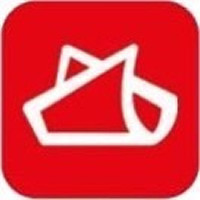 敬业签
敬业签

单击开始菜单,在最下方的搜索框里搜索“计划任务”,再单击打开“任务计划程序”。
在“任务计划程序”窗口单击“创建基本任务”,打开“创建基本任务向导”。
输入任务的“名称”以及“描述”,单击“下一步”。
在“触发器”选项里设置任务开始时间为“每天”,单击“下一步”。
设置开始时间”、间隔周期,单击“下一步”。
在“操作”选项里选择“显示消息”,单击“下一步”。
在“显示消息”选项里设置消息框的标题和内容。
在“摘要”选项里勾选“当单击完成时,打开此任务属性的对话框”前面的复选框,单击“完成”。
弹出计划任务属性窗口,单击切换到“触发器”选项卡,选择刚刚制定的计划任务,单击“编辑”按钮。
弹出“编辑触发器”窗口,勾选“重复时间间隔”,设定时间为“1小时”,设定持续时间为“无限期”,单击“确定”按钮。
回到原来的计划任务属性窗口,单击“确定”退出。
当时间到了设定的时间时就会弹出信息。



